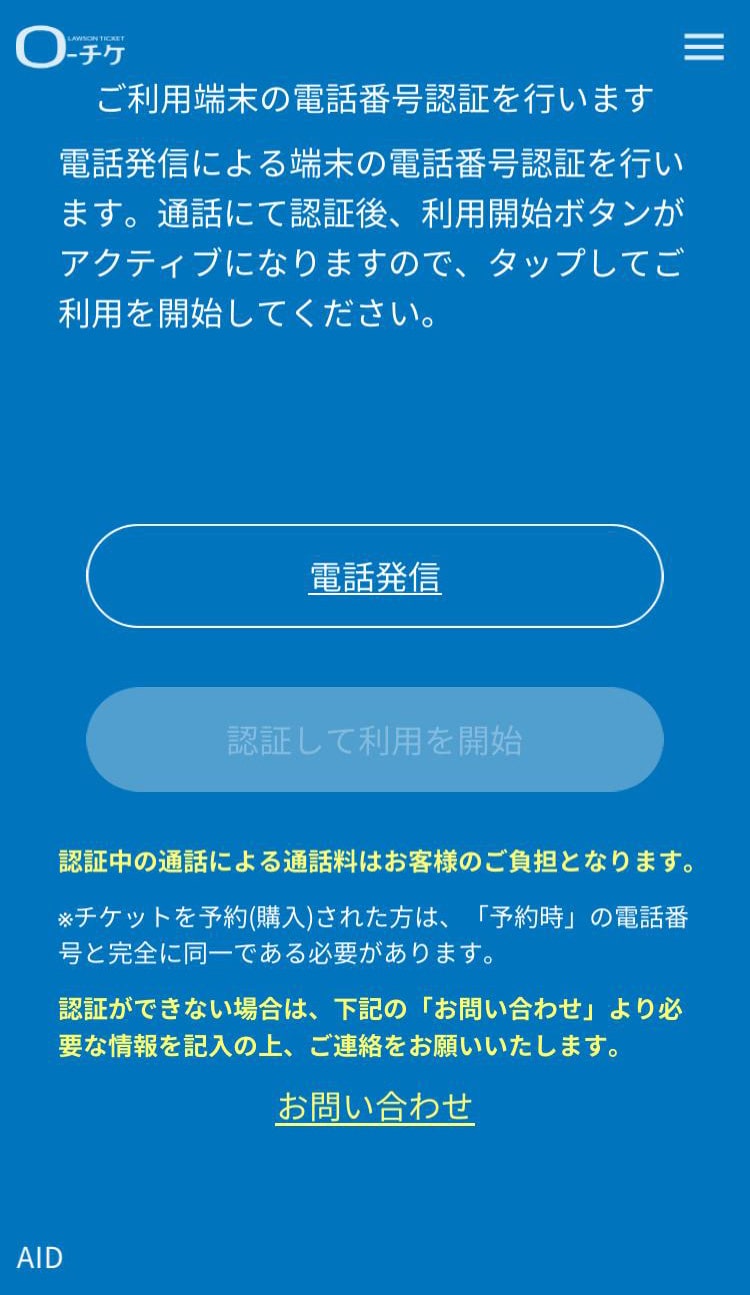初期設定
(iPhone端末)
対応機種・OSをご確認のうえ
スマートフォンでアプリをダウンロードし
下記の設定を行ってください。
「対応機種・OS」の詳細はこちら
※本アプリはSMS認証が必要となります
※SMS認証には、国内SMSの送信が必要です。
国内SMSの送信にかかる費用はお客様負担となります。
-
STEP1(iPhone端末)
ローチケ電子チケットアプリを
起動してください
-
STEP2(iPhone端末)
「お知らせ」と「ご注意事項」の
ご案内がありますので、
内容をよくお読みください。
ご確認の上、「次へ」を押してください。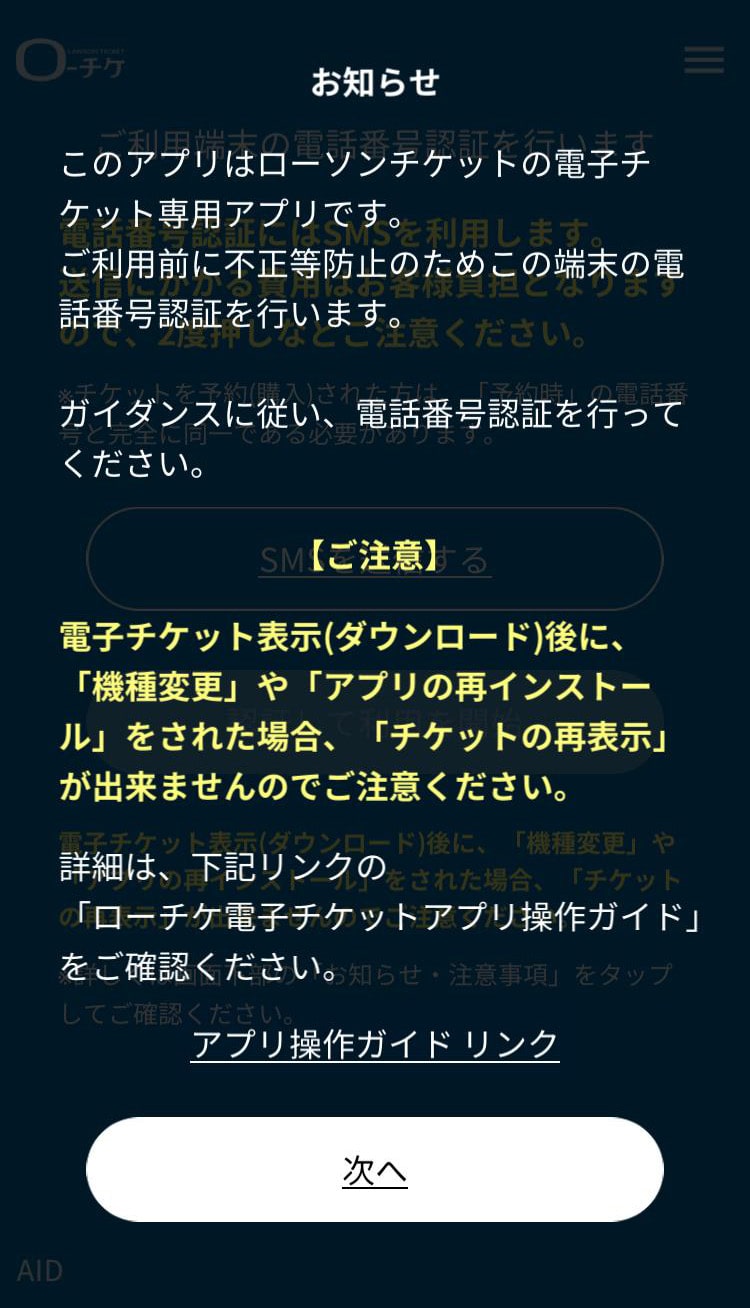
-
STEP3(iPhone端末)
「電話番号認証フロー1/2」の
ご案内がありますので、
内容をよくお読みください。
ご確認の上、「次へ」を押してください。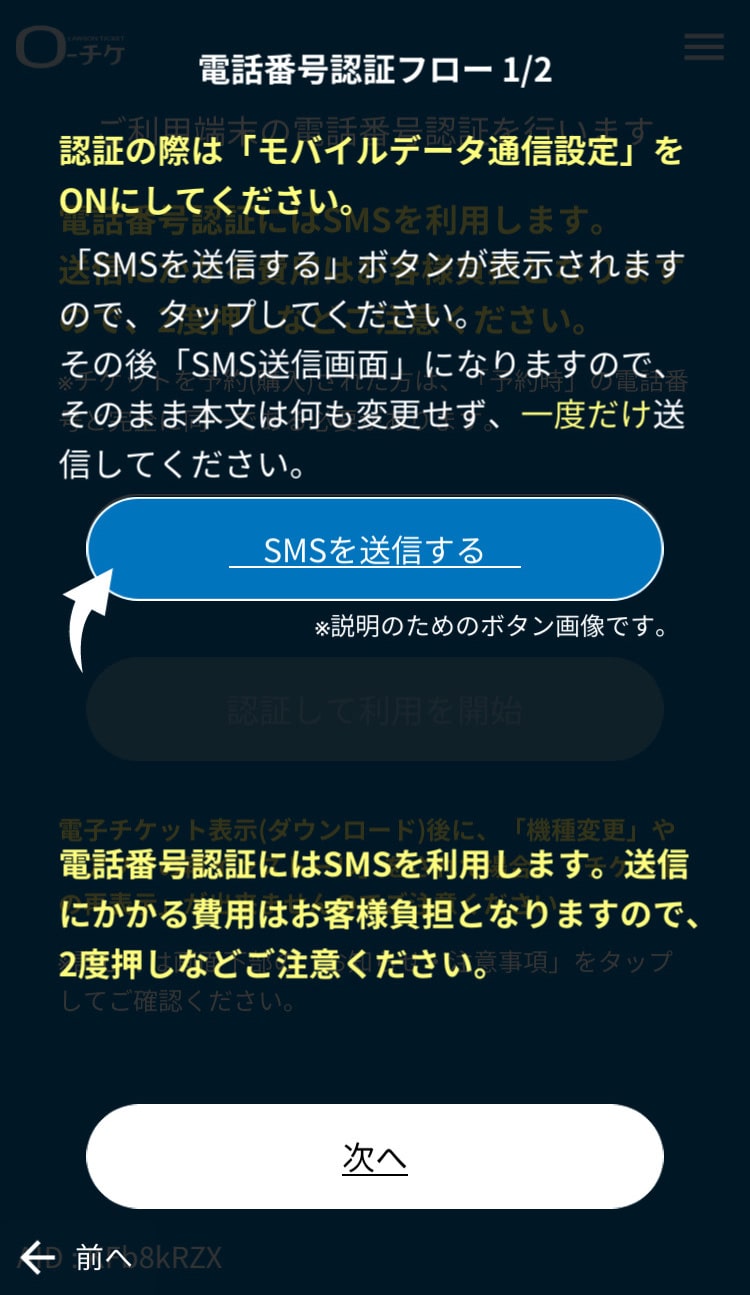
-
STEP4(iPhone端末)
「電話番号認証フロー2/2」の
ご案内がありますので、
内容をよくお読みください。
ご確認の上、「次へ」を押してください。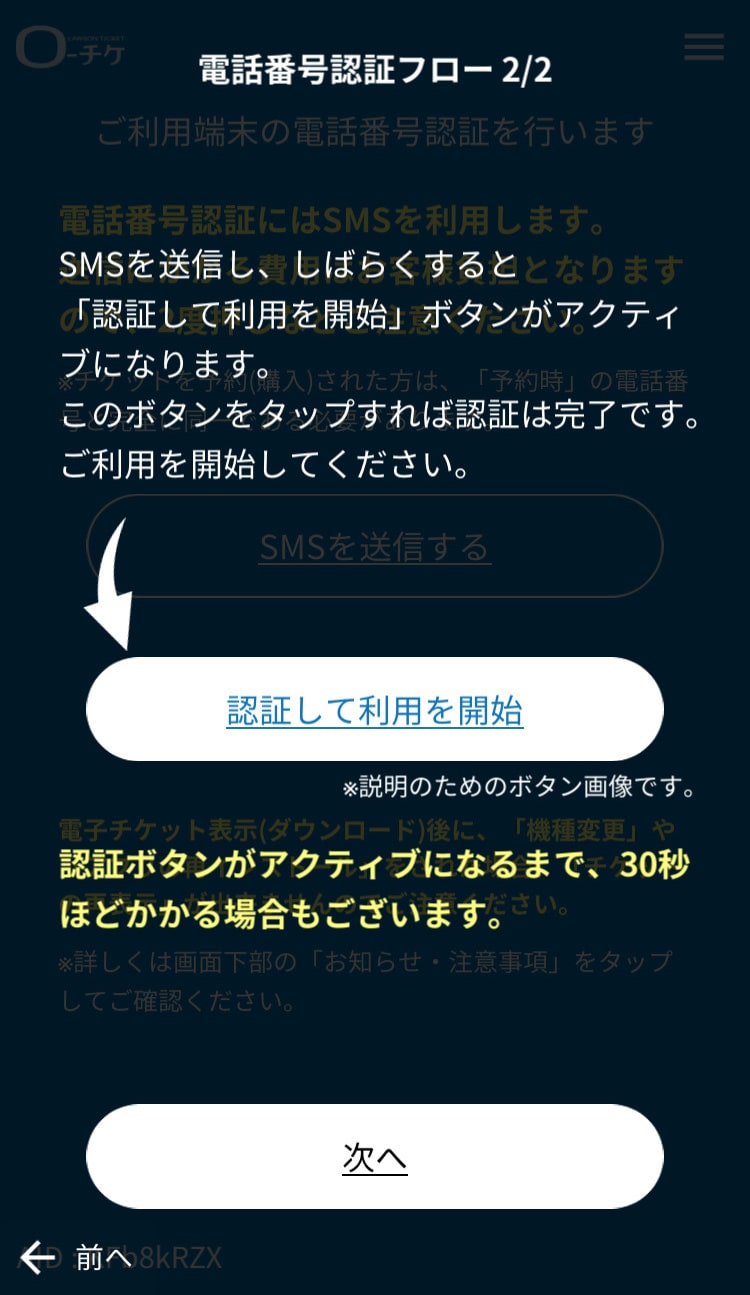
-
STEP5(iPhone端末)
お知らせ・注意事項に同意する「チェック」が表示されますので、
内容に同意の上、チェックしてください。
再度、内容をご確認したい場合は、
左下の「←前へ」を押してください。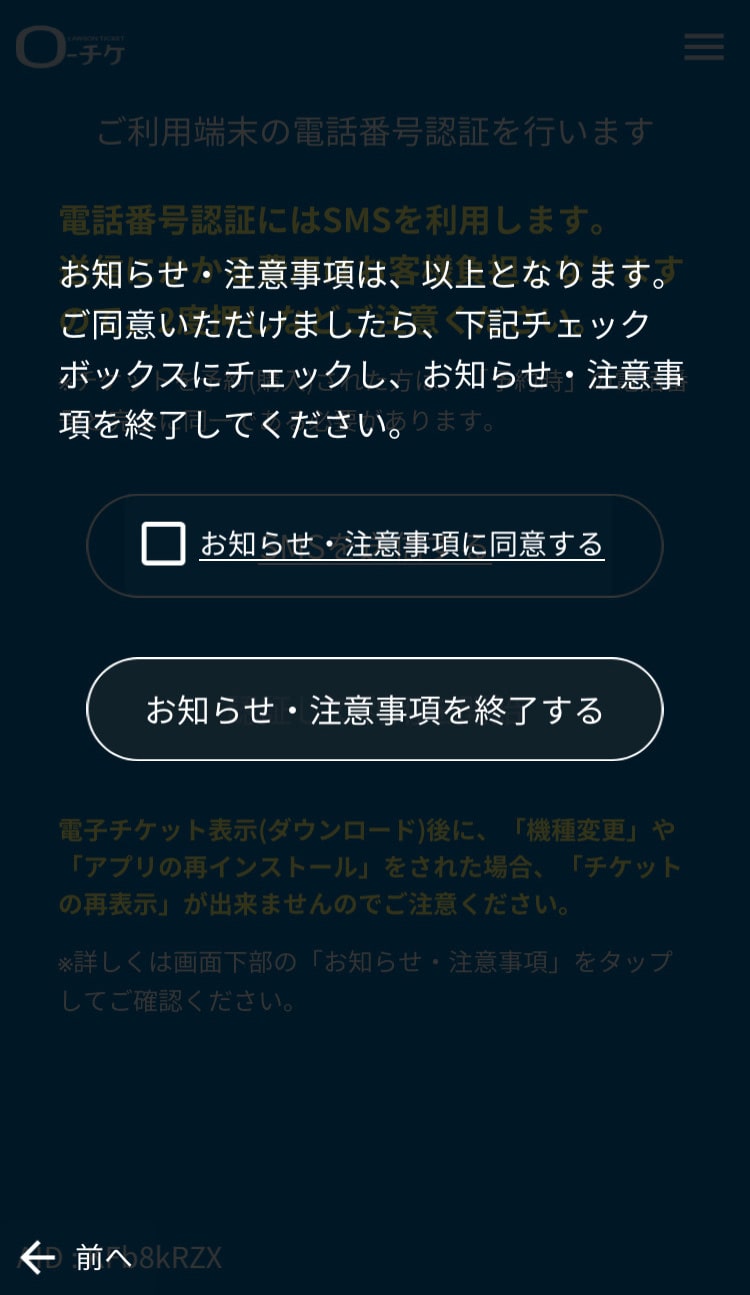
-
STEP6(iPhone端末)
お知らせ・注意事項に同意されますと、
「お知らせ・注意事項を終了する」が
押せるようになります。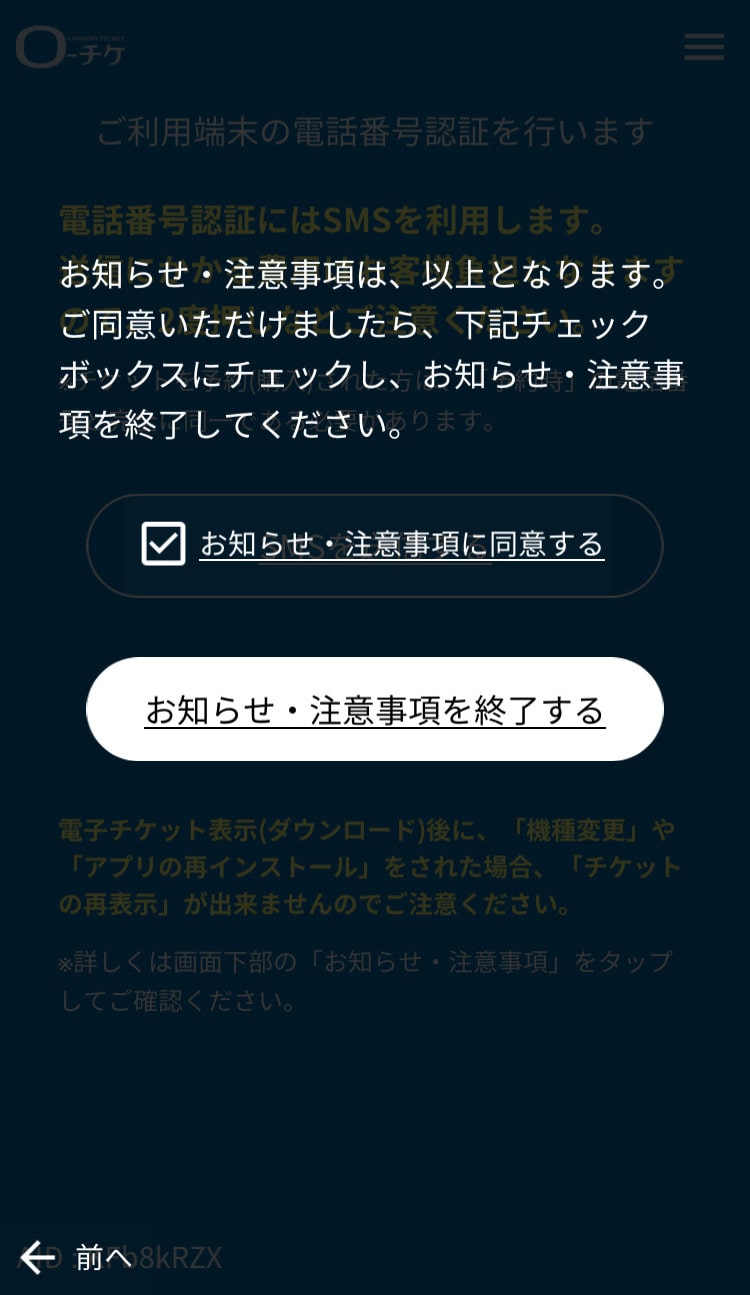
-
STEP7(iPhone端末)
「電話番号認証」画面が表示されますので、
「SMSを送信する」ボタンを押してください。
※SMS認証時にWi-Fiに接続していると、認証がうまくいかない場合がございます。SMS認証を行う際は、必ず「モバイルデータ通信設定」をONにしてください。
※SMS認証には、国内SMSの送信が必要です。国内SMSの送信にかかる費用はお客様負担となります。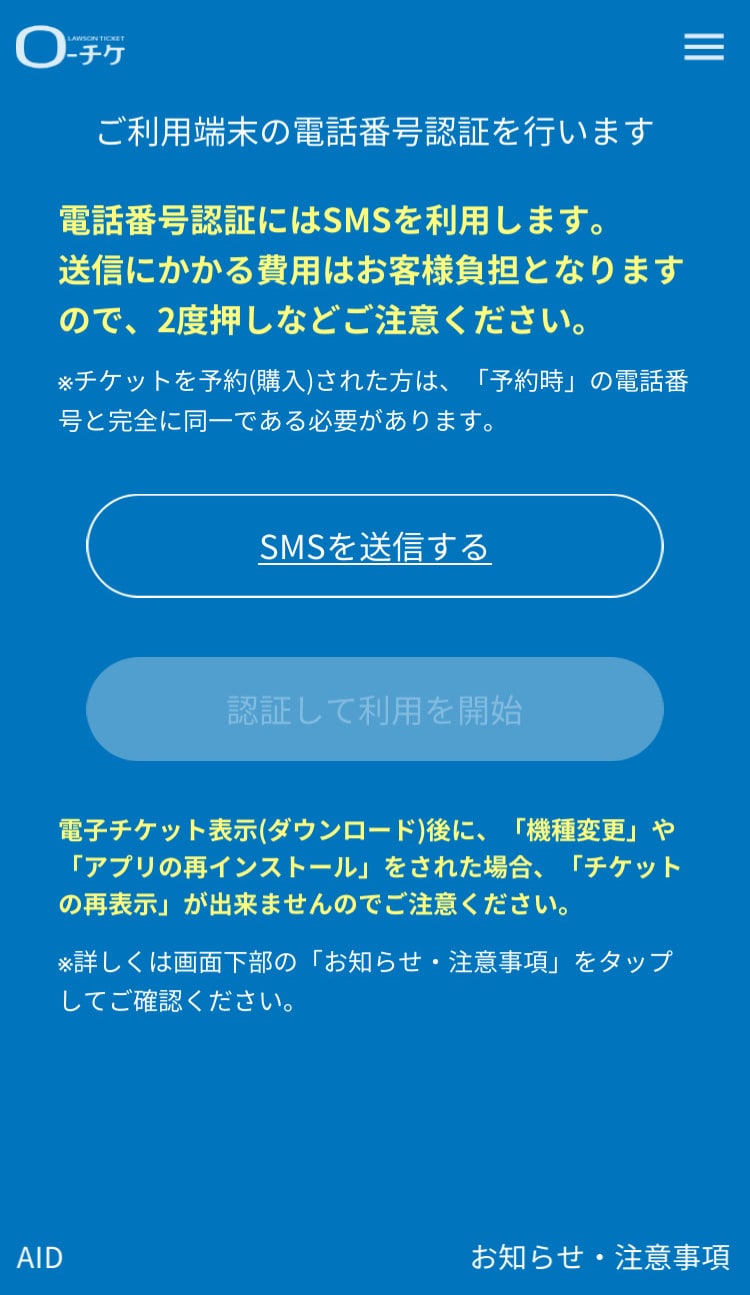
-
STEP8(iPhone端末)
SMS送信画面が起動されます。
宛先、文章を変更せず、「直ちに」送信ボタンをタップしてください。
※SMS認証には、国内SMSの送信が必要です
国内SMSの送信にかかる費用はお客様負担となります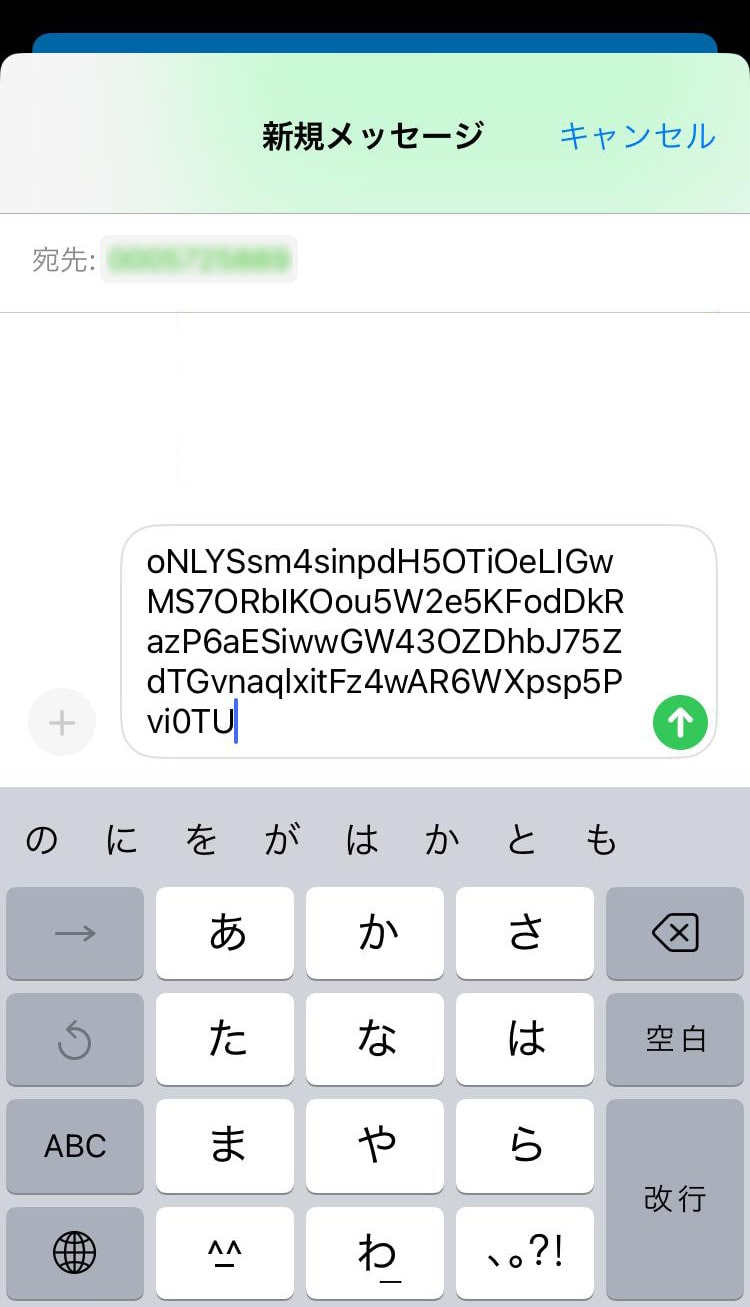
-
STEP9(iPhone端末)
SMS送信後、30秒ほどで「認証して利用を開始」ボタンの色が変わり、タップできるようになります。ボタンをタップすると設定が完了し、アプリをご利用いただけます。
※お待ちいただいた後に、エラー画面が表示された場合は、以下の方法をお試しください。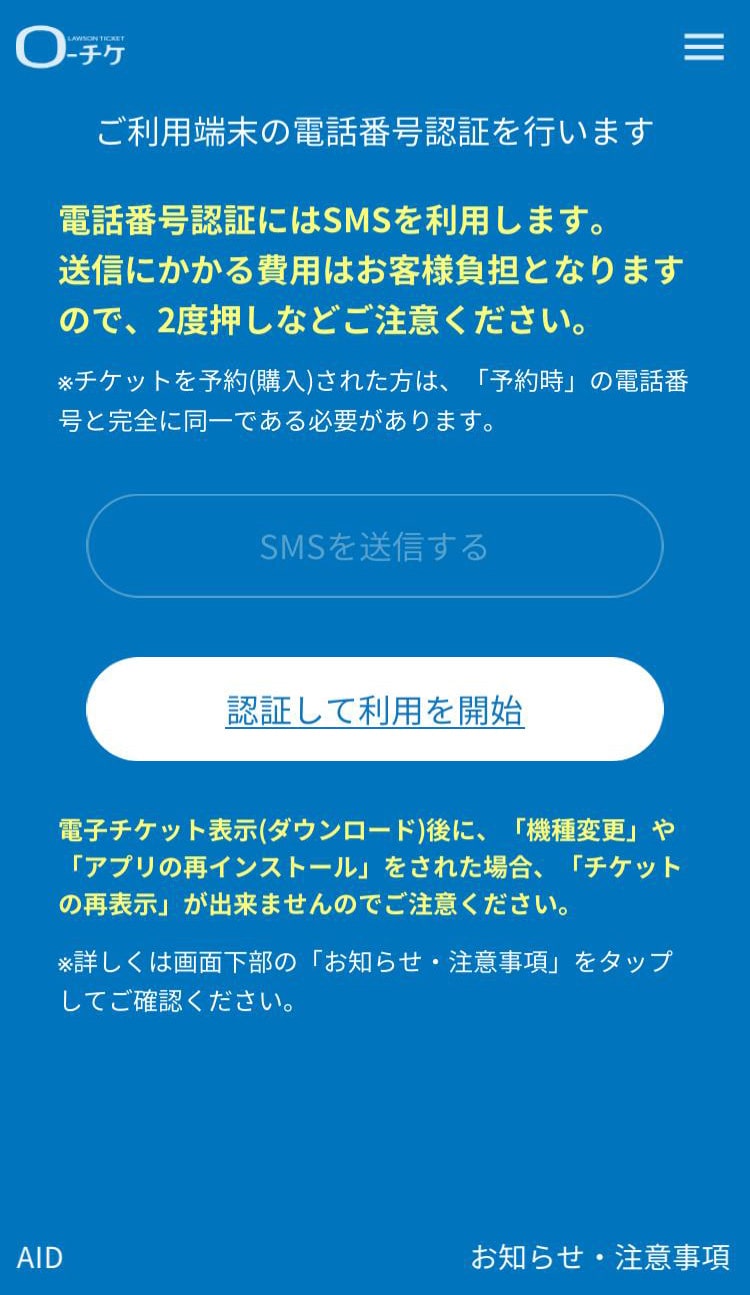
(iPhone端末)
認証が上手く進まない場合は、
こちらをご確認ください。
-
SMS認証がうまくいかない場合は、「電話発信で認証する」をタップし、電話発信認証をお試しいただくようお願いいたします。
※「SMS認証」の通信料、「電話発信認証」の通話料はお客様のご負担となりますのでご注意ください。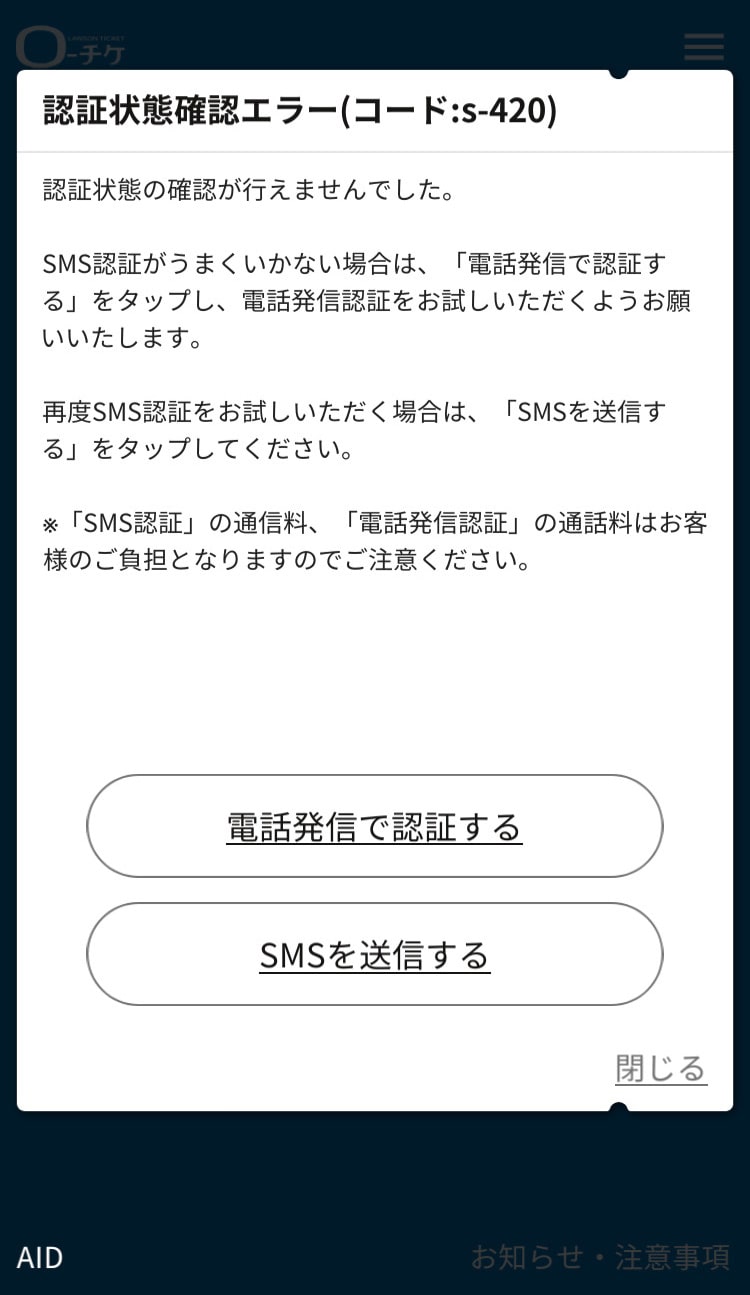
-
「電話発信で認証する」をタップ頂くと、電話発信での電話番号認証が開始されます。音声案内を元に、操作をお願いいたします。
※「電話発信認証」の通話料はお客様のご負担となりますのでご注意ください。